- Szerző Abigail Brown [email protected].
- Public 2023-12-17 06:50.
- Utoljára módosítva 2025-01-24 12:11.
Microsoft.directx.direct3d.dll problémákat valamilyen módon a Microsoft DirectX hibája okoz.
A microsoft.directx.direct3d.dll fájl a DirectX szoftvergyűjteményben található számos fájl egyike. Mivel a legtöbb Windows alapú játék és fejlett grafikus program a DirectX-et használja, az ehhez a fájlhoz kapcsolódó DLL hibák általában csak ezeknek a programoknak a használatakor jelennek meg.
A Windows 98 óta a Microsoft bármely operációs rendszerét érintheti a microsoft.directx.direct3d.dll és más DirectX problémák. Ide tartozik a Windows 11, Windows 10, Windows 8, Windows 7, Windows Vista, Windows XP és Windows 2000.
Microsoft.directx.direct3d.dll hibák
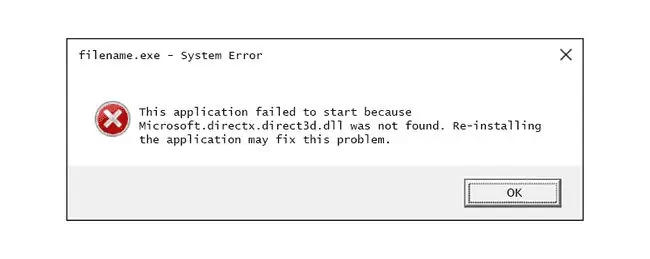
Ezek a hibák többféleképpen is megjelenhetnek a számítógépén. Íme néhány a gyakoribbak közül:
- Microsoft.directx.direct3d.dll nem található. Az újratelepítés segíthet a probléma megoldásában.
- A microsoft.directx.direct3d.dll fájl hiányzik
- Microsoft.directx.direct3d. DLL nem található
- A microsoft.directx.direct3d.dll fájl nem található
A Microsoft.directx.direct3d.dll hiba kontextusának felismerése fontos része a probléma megoldásának ismeretében.
Ezek a hibaüzenetek bármely Microsoft DirectX-et használó programra vonatkozhatnak, de leggyakrabban egy videojáték első indításakor jelennek meg.
A Microsoft.directx.direct3d.dll hibák kijavítása
Ne töltse le egyenként ezt a DLL-fájlt egyetlen "DLL-letöltő webhelyről sem". Számos oka van annak, hogy miért nem jó ötlet a DLL-ek ilyen módon történő letöltése. Ha már letöltötte a DLL fájlt, távolítsa el onnan, ahol elhelyezte, és folytassa az alábbi lépésekkel.
- Indítsa újra a számítógépet, ha még nem tette meg. Lehet, hogy a microsoft.directx.direct3d.dll hiba véletlen, és egy egyszerű újraindítás teljesen megszüntetheti.
-
Telepítse a Microsoft DirectX legújabb verzióját. Valószínű, hogy a legújabb verzióra frissítés javítja a „nem található” hibát.
Ugyanaz a DirectX telepítőprogram működik a Windows összes verziójával, és pótolja a hiányzó DirectX fájlokat.
A Microsoft gyakran ad ki frissítéseket a DirectX-hez a verziószám vagy betűjel frissítése nélkül, ezért mindenképpen a legújabb kiadást telepítse, még akkor is, ha a verziója technikailag megegyezik.
-
Feltételezve, hogy a Microsoft legújabb DirectX-verziója nem javítja a hibát, keressen DirectX telepítőprogramot a játék vagy az alkalmazás DVD-jén vagy CD-jén.
A szoftverfejlesztők néha elhelyezik a DirectX egy példányát a telepítőlemezen, ha játékuk vagy programjuk használja azt. Néha, bár nem gyakran, ez a verzió jobban illeszkedik a programhoz, mint a Microsofttól elérhető legújabb verzió.
- Távolítsa el, majd telepítse újra a játékot vagy a szoftvert. Valami történhetett a programban lévő fájlokkal, amelyek a microsoft.directx.direct3d.dll fájllal működnek, és az újratelepítés meghozhatja a trükköt.
- Állítsa vissza a microsoft.directx.direct3d.dll fájlt a legújabb DirectX szoftvercsomagból. Ha a fenti hibaelhárítási lépések nem segítették a hibát, próbálja meg egyenként kibontani a DLL-fájlt a DirectX letölthető csomagjából.
-
Frissítse a videokártya illesztőprogramjait. Bár nem ez a leggyakoribb megoldás, bizonyos helyzetekben a számítógép videokártya illesztőprogramjainak frissítése megoldhatja ezt a DirectX problémát.
További segítségre van szüksége?
Ha nem érdekli a probléma saját maga kijavítása, tekintse meg a Hogyan javíthatom meg a számítógépet? a támogatási lehetőségek teljes listájáért, valamint segítségért mindenben, például a javítási költségek kiszámításában, a fájlok eltávolításában, a javítási szolgáltatás kiválasztásában és még sok másban.






